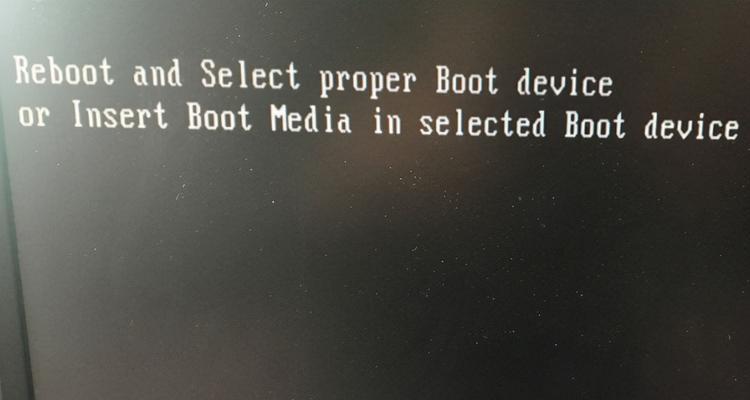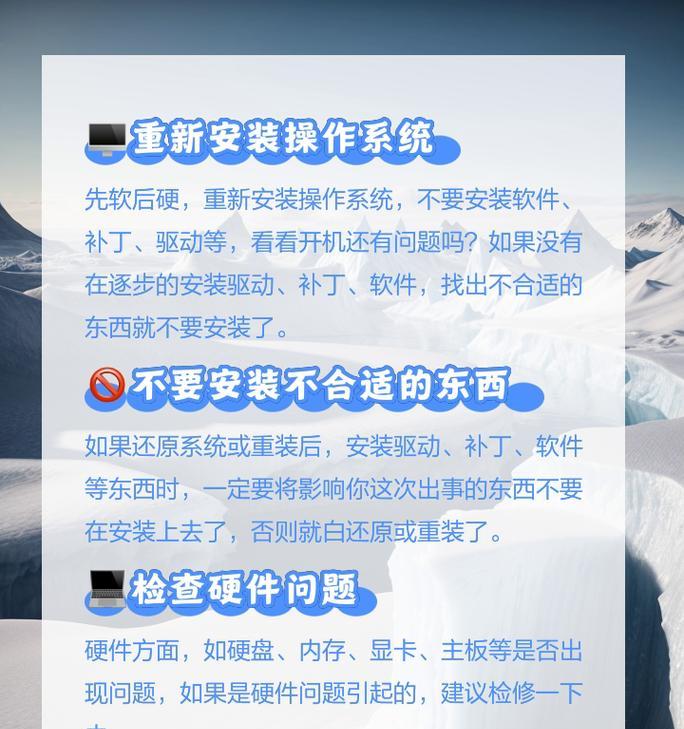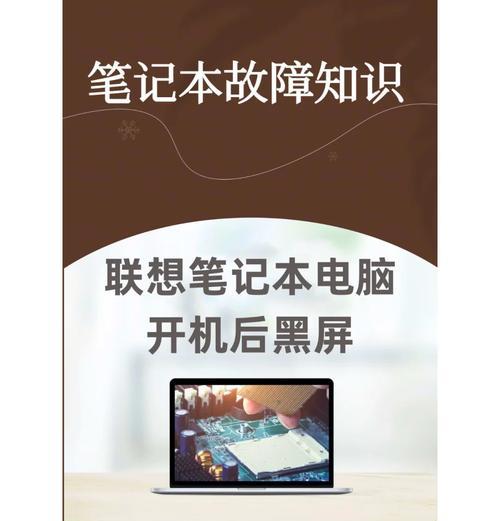平板手提电脑黑屏怎么办?可能的原因和解决方法是什么?
当你的平板手提电脑突然黑屏,你可能会感到焦虑和困惑。黑屏问题可能由多种原因造成,但幸运的是,大多数情况下我们可以通过一些基本的排查和修复步骤来解决问题。下面,让我们深入探讨可能的原因和对应的解决方法,帮助你的设备恢复正常工作。
一、平板手提电脑黑屏的可能原因
在尝试任何修复步骤之前,了解导致黑屏的常见原因是非常重要的。一些常见的因素包括:
1.硬件故障,如内存条或硬盘损坏。
2.显卡驱动程序过时或损坏。
3.操作系统文件损坏或系统更新问题。
4.外部设备连接问题,如显示器或HDMI线缆问题。
5.电源故障或电池耗尽。

二、检查和诊断平板手提电脑黑屏问题
在开始修复之前,我们需要对设备进行一些基本的检查和诊断:
1.检查电源:确保电脑已经连接到电源,并且电源指示灯亮起。如果可能,尝试拔掉电源,重新插上后再次尝试开机。
2.查看屏幕亮度:确认屏幕亮度没有被意外调低或关闭。
3.外接显示器:如果手提电脑支持外接显示器,尝试连接一个外部显示设备,以确定是屏幕损坏还是电脑内部问题。
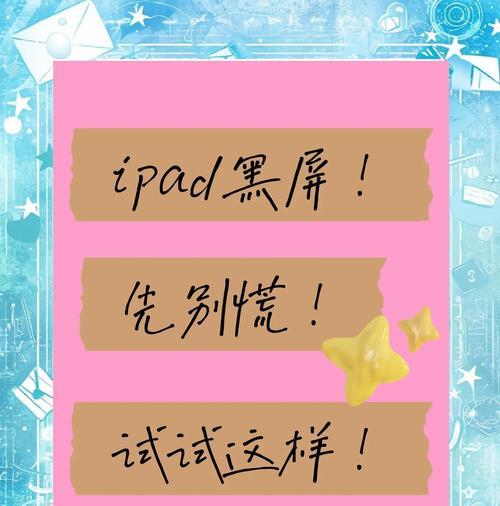
三、解决平板手提电脑黑屏问题的步骤
1.硬件检查
进行硬件检查,看是否有明显的物理损坏。如果电脑摔过或者进过水,那么这可能是黑屏的直接原因。
2.拔掉所有外设
关闭电源,拔掉所有外设(包括USB设备、外接显示器等),然后重新启动电脑,看看是否能够启动。如果能,可能是外设问题。
3.重启进入安全模式
关闭电脑,然后按住电源键开机,并在启动过程中按住特定的按键(通常是F8或Shift+F8),进入“高级启动选项”。
选择“安全模式”启动电脑。如果在安全模式下电脑能够正常工作,那么问题可能在于最近安装的软件或驱动程序。
4.更新或回滚驱动程序
如果在安全模式下电脑可以启动,考虑卸载最近安装的驱动程序或者更新至最新版本。
5.检查系统文件
通过系统恢复工具检查是否有损坏的操作系统文件,或者考虑执行系统还原到一个已知的良好状态。
6.硬件测试
如果以上步骤都不能解决问题,可能需要进行硬件测试。你可以使用内置的硬件测试工具或联系制造商获取帮助。
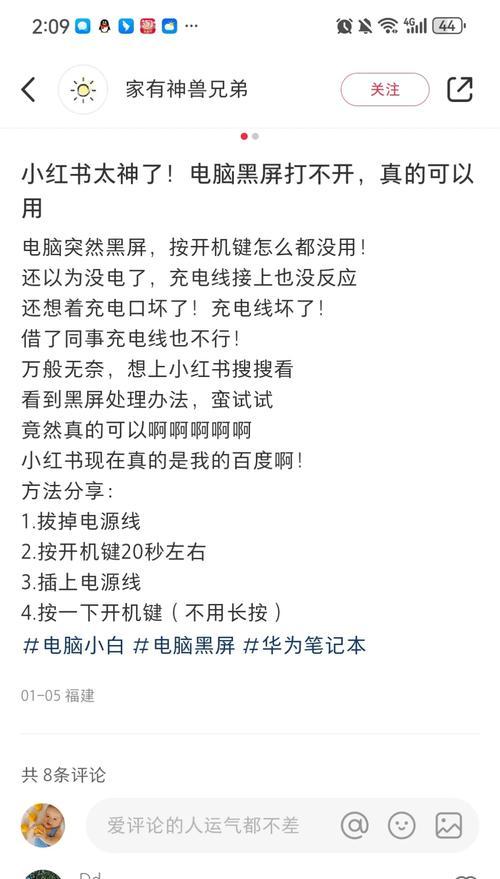
四、预防措施和日常维护
为了避免未来发生类似问题,建议定期进行以下操作:
1.定期更新驱动程序和操作系统。
2.使用电源保护软件来避免意外断电。
3.做好数据备份。
4.对电脑进行定期清洁,避免灰尘积累导致过热或短路。
五、结语
平板手提电脑黑屏问题可能令人头疼,但通过上述步骤,大多数情况下我们可以自行诊断和解决问题。记住,当涉及到硬件故障时,及时联系专业人士或制造商寻求帮助是非常重要的。
综合以上所述,平板手提电脑黑屏现象背后可能隐藏着多种原因,但通过有条不紊的检查和修复步骤,许多问题都能够得到解决。定期的维护和预防措施能够减少黑屏情况的发生,确保你的设备能够持续稳定地工作。
版权声明:本文内容由互联网用户自发贡献,该文观点仅代表作者本人。本站仅提供信息存储空间服务,不拥有所有权,不承担相关法律责任。如发现本站有涉嫌抄袭侵权/违法违规的内容, 请发送邮件至 3561739510@qq.com 举报,一经查实,本站将立刻删除。
- 站长推荐
- 热门tag
- 标签列表